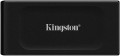Форм-фактор
Форм-фактор, в котором выполнен накопитель. Эта характеристика определяет размеры и форму модуля, а во многих случаях — еще и интерфейс подключения. При этом стоит отметить, что для внешних SSD (см. «Тип») форм-фактор является второстепенным параметром, от него зависят лишь общие габариты корпуса (и то весьма приблизительно). Поэтому обращать внимание на этот момент стоит прежде всего при выборе внутреннего SSD — такой накопитель должен соответствовать форм-фактору посадочного места под него, иначе нормальная установка будет невозможной.
Вот некоторые наиболее популярные варианты:
—
2,5". Один из самых распространенных форм-факторов для внутренних SSD. Изначально накопители на 2,5" применялись в ноутбуках, однако в наше время соответствующие слоты встречаются и в большинстве настольных ПК. Как бы то ни было, модули этого форм-фактора могут устанавливаться разными способами: одни крепятся в отдельные гнезда аналогично жестким дискам, другие (под интерфейс U.2, см. «Разъем») вставляются прямо в разъемы материнских плат.
—
M.2. Форм-фактор, применяемый в основном в высококлассных внутренних накопителях, сочетающих в себе миниатюрные размеры и значительные объемы. Использует собственный стандартный разъем подключения, поэтому этот разъем в характеристиках отдельно не указывается. Стоит учитывать, что стандарт M.2 сочетает в себе сразу два формата передачи данн
...ых — SATA и PCI-E, и накопителем обычно поддерживается только один из них; подробнее см. «Интерфейс M.2». Как бы то ни было, благодаря небольшим габаритам подобные модули подходят как для настольных ПК, так и для ноутбуков.
— mini-SATA (mSATA). Миниатюрный форм-фактор внутренних накопителей, идейный предшественник M.2. Изначально разрабатывался для нетбуков и ультракомпактных лэптопов, однако в наше время можно встретить и настольные ПК с разъемами mSATA на материнских платах. Впрочем, в связи с появлением и развитием более продвинутых вариантов этот форм-фактор постепенно выходит из употребления.
— PCI-E карта (HHHL). Накопители, выполненные в виде плат расширения и подключаемые в слоты PCI-E (так же, как внешние видеокарты, звуковые платы и т. п.). Маркировка HHHL означает половинную длину и половинную высоту — таким образом, подобные модули подходят не только для полноразмерных ПК, но и для более компактных систем — к примеру, неттопов и даже некоторых ноутбуков. Интерфейс PCI-E позволяет достичь хороших скоростей обмена данными, к тому же именно через него реализуется NVMe (см. ниже). С другой стороны, эти возможности доступны и в более совершенных и компактных форм-факторах, в частности M.2. Поэтому SSD-модулей в формате карт PCI-E в наше время на рынке немного.
— 1,8". Форм-фактор миниатюрных накопителей, изначально созданный для ультракомпактных ноутбуков. Впрочем, в наше время SSD-модули этого формата можно встретить крайне редко, причем это в основном внешние модели. Это связано с появлением более удобных и совершенных форм-факторов для внутреннего применения — таких, как описанный выше M.2.
— 3,5". Наиболее крупный форм-фактор современных SSD-накопителей — размер такого модуля сравним с традиционным жестким диском для настольного ПК. В наше время практически вышел из употребления в связи с громоздкостью и отсутствием каких-либо заметных преимуществ перед более миниатюрными решениями.Разъем
Разъем (разъемы) подключения, используемый (используемые) в накопителе. Отметим, что для наружных моделей (см. «Тип») здесь, как правило, указывается разъем на корпусе самого накопителя; возможность подключения к тому или иному гнезду на ПК (или другом устройстве) зависит в основном от наличия соответствующих кабелей. Исключение составляют модели с несъемным проводом — в них речь идет о штекере на таком проводе.
В некоторых форм-факторах — например, M.2 — используется собственный стандартный разъем, поэтому для таких моделей этот параметр не уточняется. В остальных же случаях разъемы можно условно разделить на внешние и внутренние — в зависимости от типа накопителей (см. выше). Во внутренних модулях, помимо того же M.2, можно встретить интерфейсы
SATA 3,
U.2 и
SAS. Внешние устройства используют в основном разные виды USB — классический разъем USB (версии
3.2 gen1 или
3.2 gen2) либо же USB C (версии
3.2 gen1,
3.2 gen2,
3.2 gen2x2 или
USB4). Кроме того, встречаются решения с интерфейсом Thunderbolt (обычно версий
v4 или
v3). Рассмотрим эти варианты подробнее:
— SATA 3. Третья версия интерфейса SATA, об
...еспечивающая скорость передачи данных до 5,9 Гбит/с (около 600 МБ/с). По меркам SSD такая скорость является невысокой, так как SATA изначально разрабатывался под жесткие диски и не предполагал использования с быстродействующей твердотельной памятью. Поэтому подобное подключение можно встретить преимущественно в бюджетных и устаревших внутренних накопителях.
— SAS. Стандарт, созданный как высокопроизводительное подключение для серверных систем. Несмотря на появление более продвинутых интерфейсов, все еще встречается и в наше время. Обеспечивает скорость передачи данных до 22,5 Гбит/с (2,8 ГБ/с), в зависимости от версии.
— U.2. Разъем, специально созданный для высококлассных внутренних накопителей в форм-факторе 2,5", преимущественно серверного назначения. Собственно, U.2 — это название специализированного форм-фактора (2,5", высота 15 мм), а разъем формально называется SFF-8639. Подключаются такие модули аналогично платам расширения PCI-E (по этой же шине), однако имеют более миниатюрные размеры и допускают горячую замену.
— U.3. Трехинтерфейсный разъем подключения, созданный на базе спецификации U.2 (см. соответствующий пункт) и использующий аналогичный коннектор SFF-8639. Разъем U.3 объединяет интерфейсы SAS, SATA и NVMe в одном контроллере, что позволяет подключать разные типы накопителей через один и тот же слот. В U.3 предусмотрены отдельные контакты для определения конкретного типа дисков. Спецификацию создали для внутренних накопителей форм-фактора 2.5". Такие модули имеют миниатюрные размеры, допускают горячую замену, поддерживают внешние управляющие импульсы.
— USB 3.2 gen1. Традиционный полноразмерный разъем USB, соответствующий версии 3.2 gen1. Эта версия (ранее известная как 3.1 gen1 или 3.0) обеспечивает скорость передачи данных до 4,8 Гбит/с. Она совместима с другими стандартами USB, разве что скорость подключения будет ограничена наиболее медленной версией.
— USB 3.2 gen2. Традиционный полноразмерный разъем USB, соответствующий версии 3.2 gen2 (ранее известной как 3.1 gen2 или просто 3.1). Работает на скоростях до 10 Гбит/с, в остальном по ключевым особенностям аналогичен описанному выше USB 3.2 gen1
— USB C 3.2 gen1. Разъем типа USB C, поддерживающий версию подключения 3.2 gen1. Напомним, эта версия позволяет добиться скорости до 4,8 Гбит/с. А USB C — относительно новый тип USB-разъема, имеющий небольшие размеры (чуть крупнее microUSB), симметричную овальную форму и двустороннюю конструкцию. Он особенно удобен для внешних SSD с учетом того, что такие накопители делаются все более миниатюрными.
— USB C 3.2 gen2. Разъем типа USB C, поддерживающий версию подключения 3.2 gen2 — со скоростью передачи данных до 10 Гбит/с. Впрочем, такой накопитель сможет работать и с более медленными USB-портами — разве что скорость будет ограничена возможностями такого порта. Подробнее о самом разъеме USB C см. выше.
— USB C 3.2 gen2x2. Разъем типа USB C, поддерживающий версию подключения 3.2 gen2x2. Подробнее о самом разъеме см. выше; а версия 3.2 gen 2x2 (ранее известная как USB 3.2) позволяет добиться скоростей до 20 Гбит/с — то есть вдвое выше, чем в оригинальной 3.2 gen 2, отсюда и название. Также стоит отметить, что эта версия реализуется только через разъемы USB C и не применяется в портах более ранних стандартов.
— USB4. Высокоскоростная ревизия интерфейса USB, использующая только симметричные разъемы типа USB type C. Позволяет добиться скоростей передачи данных на уровне до 40 Гбит/с (в зависимости от технологий и стандартов, реализованных в конкретном порту). Интерфейс может поддерживать Thunderbolt v3 и v4, также он имеет обратную совместимость с предыдущими спецификациями USB, разве что для устройств с полноразмерным штекером USB A потребуется адаптер.Контроллер
Модель контроллера, установленного в SSD-накопителе.
Контроллер представляет собой управляющую схему, которая, собственно, и обеспечивает обмен информацией между ячейками памяти и компьютером, к которой подключен накопитель. Возможности того или иного SSD-модуля (в частности, скорость чтения и записи) во многом зависят именно от этой схемы. Зная модель контроллера, можно найти подробные данные по нему и оценить возможности накопителя. Для несложного повседневного использования эта информация, как правило, не нужна, но вот профессионалам и энтузиастам (моддерам, оверклокерам) она может пригодиться.
В наше время высококлассные контроллеры выпускаются преимущественно под такими брендами:
InnoGrit,
Maxio,
Phison,
Realtek,
Silicon Motion,
Samsung.
Внешняя скорость записи
Наибольшая скорость в режиме записи характеризует скорость, с которой модуль может принимать информацию с подключенного компьютера (или другого внешнего устройства). Эта скорость ограничивается как интерфейсом подключения (см. «Разъем»), так и особенностями устройства самого SSD.
Внешняя скорость считывания
Наибольшая скорость обмена данными с компьютером (или другим внешним устройством), которую накопитель может обеспечить в режиме считывания; проще говоря —
наибольшая скорость вывода информации с накопителя на внешнее устройство. Эта скорость ограничивается как интерфейсом подключения (см. «Разъем»), так и особенностями устройства самого SSD. Ее значения могут варьироваться от 100 – 500 МБ/с в наиболее медленных моделях до 3 Гб/с и выше в самых продвинутых.
Гарантия производителя
Гарантия производителя, предусмотренная для данной модели.
Фактически это минимальный срок службы, обещанный производителем при условии соблюдения правил эксплуатации. Чаще всего фактический срок службы устройства оказывается заметно дольше гарантированного. Однако стоит учитывать, что гарантия нередко предусматривает дополнительные условия — например, «[столько-то лет] либо до исчерпания TBW» (подробнее о TBW см. выше).
Конкретные сроки гарантии могут быть разными даже у схожих накопителей одного производителя. Самые популярные варианты —
3 года и
5 лет, однако встречаются и другие цифры — до
10 лет в наиболее дорогих и высококлассных моделях.
Кабель в комплекте
Тип кабеля, которым укомплектован накопитель.
Данный параметр актуален исключительно для внешних моделей (см. «Тип»). Тип кабеля указывается по типам коннекторов на его концах, при этом первым указывается штекер для подключения к накопителю, вторым — для подключения к компьютеру. Конкретные виды коннекторов могут быть такими:
— USB А. Штекер под традиционные полноразмерные порты USB — такие, как предусматриваются в большинстве компьютеров и ноутбуков. Собственно, такой штекер применяется только на «компьютерном» конце кабеля — для самих накопителей разъемы USB A слишком громоздки.
— USB C. Наиболее новый из современных разъемов USB. В отличие от предшественников имеет двустороннюю конструкцию — штекер может вставляться в разъем любой стороной. Весьма компактен, благодаря чему вполне подходит для установки в корпус накопителя; однако встречается и в компьютерах/ноутбуках, так что штекеры USB C могут предусматриваться как с одной, так и с обеих сторон кабеля.
— Micro B. Штекер под разъем типа microUSB; такой разъем многим знаком по портативным гаджетам вроде смартфонов и планшетов, встречается он и в SSD-накопителях. Собственно, штекер micro B предусматривается только со стороны накопителя — в компьютерах этот разъем практически не встречается.
— MiniUSB. Еще одна уменьшенная версия USB-штекера, во многом аналогичная описанному выше micro B. В наше время считается устаревшей и практически вышла из уп
...отребления.
Самыми распространенными вариантами комплектных кабелей являются USB C – USB A, USB C – USB C, micro B – USB A и mini USB – USB A. Некоторые накопители, имеющие разъем USB C, оснащаются сразу двумя типами провода — с USB C и USB A на «компьютерном» конце.Материал корпуса
Материал, из которого выполнен корпус накопителя. Данный параметр актуален в основном для внешних моделей (см. «Тип»), т.к. внутренние защищены корпусом компьютера и при нормальных условиях не контактируют с окружающей средой.
— Пластик. Недорогой и в то же время достаточно практичный материал. Пластик уступает металлу по прочности, однако он вполне надёжен (вплоть до возможности применения в ударопрочных моделях), к тому же не боится влаги. Кроме того, этот материал легко принимает самые разнообразные формы и расцветки, что «облегчает жизнь» дизайнерам и позволяет создавать оригинально выглядящие устройства. Благодаря этому большинство корпусов для SSD-накопителей выполняется именно из пластика.
— Металл. С практической точки зрения металл, с одной стороны, прочнее пластика, с другой — сложнее в обработке и дороже; при этом высокая прочность на практике требуется нечасто. Поэтому металлический корпус характерен в основном для довольно продвинутых решений.